三星PS60F5000等离子彩电使用说明书
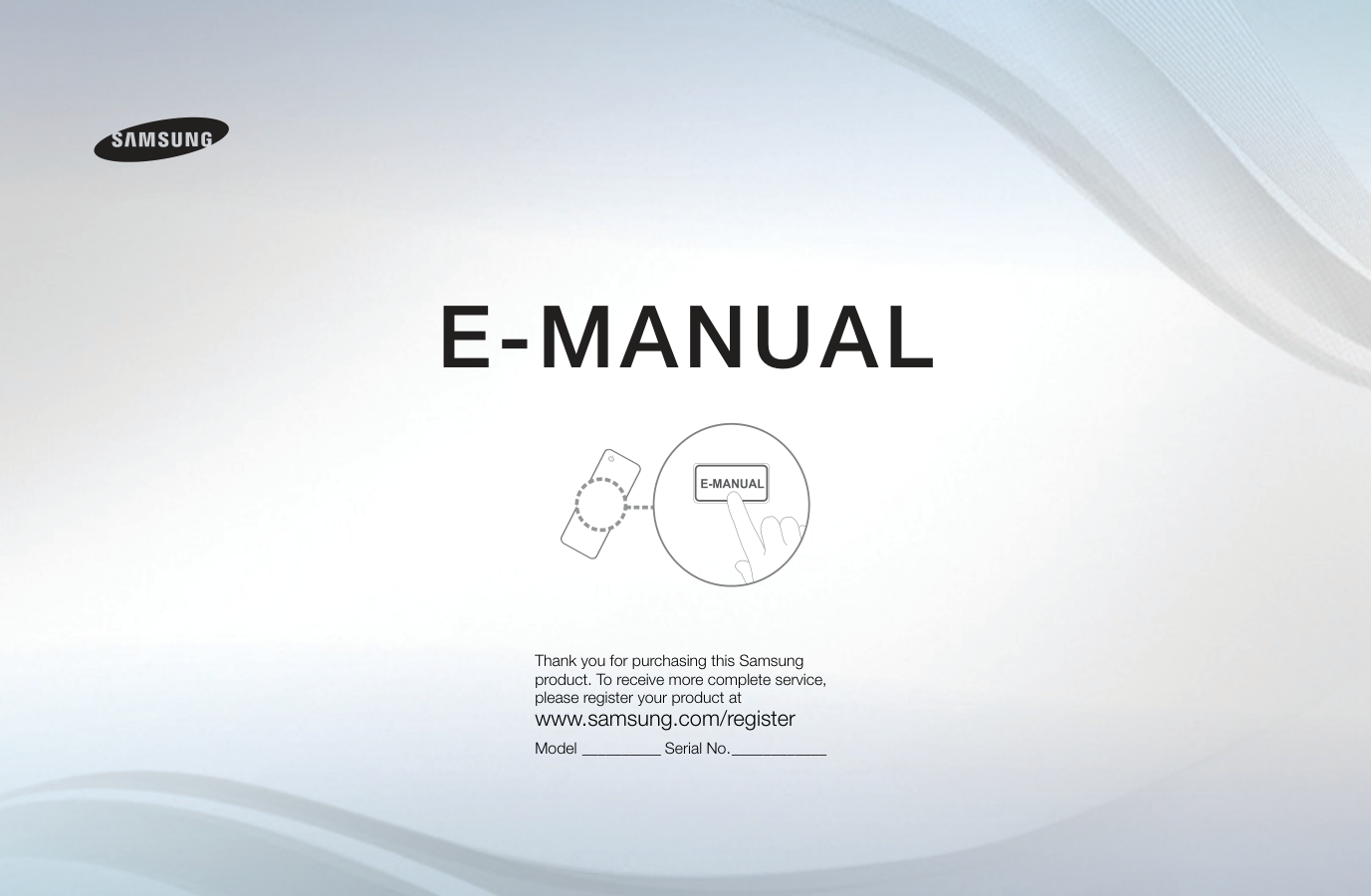)
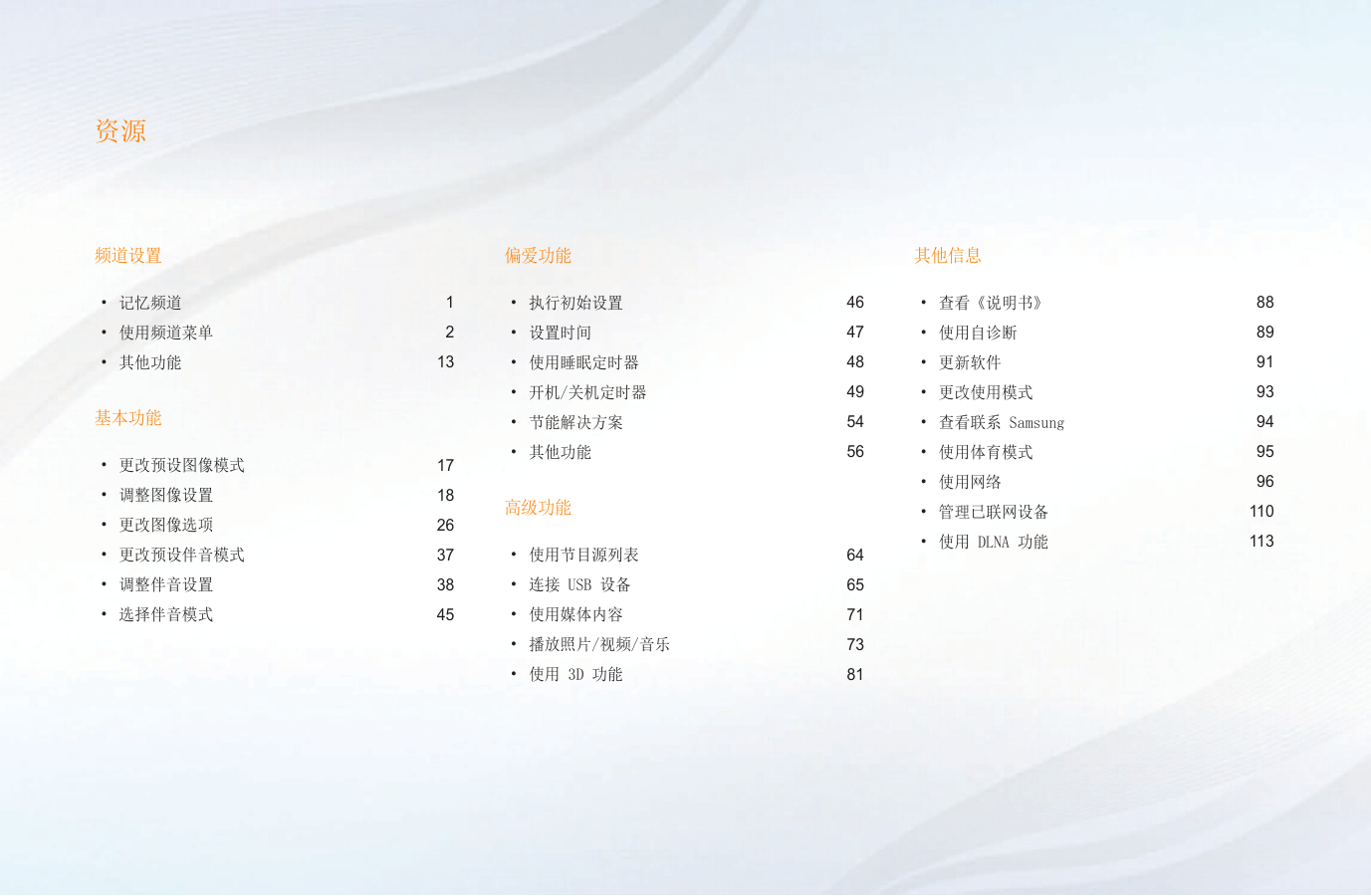)
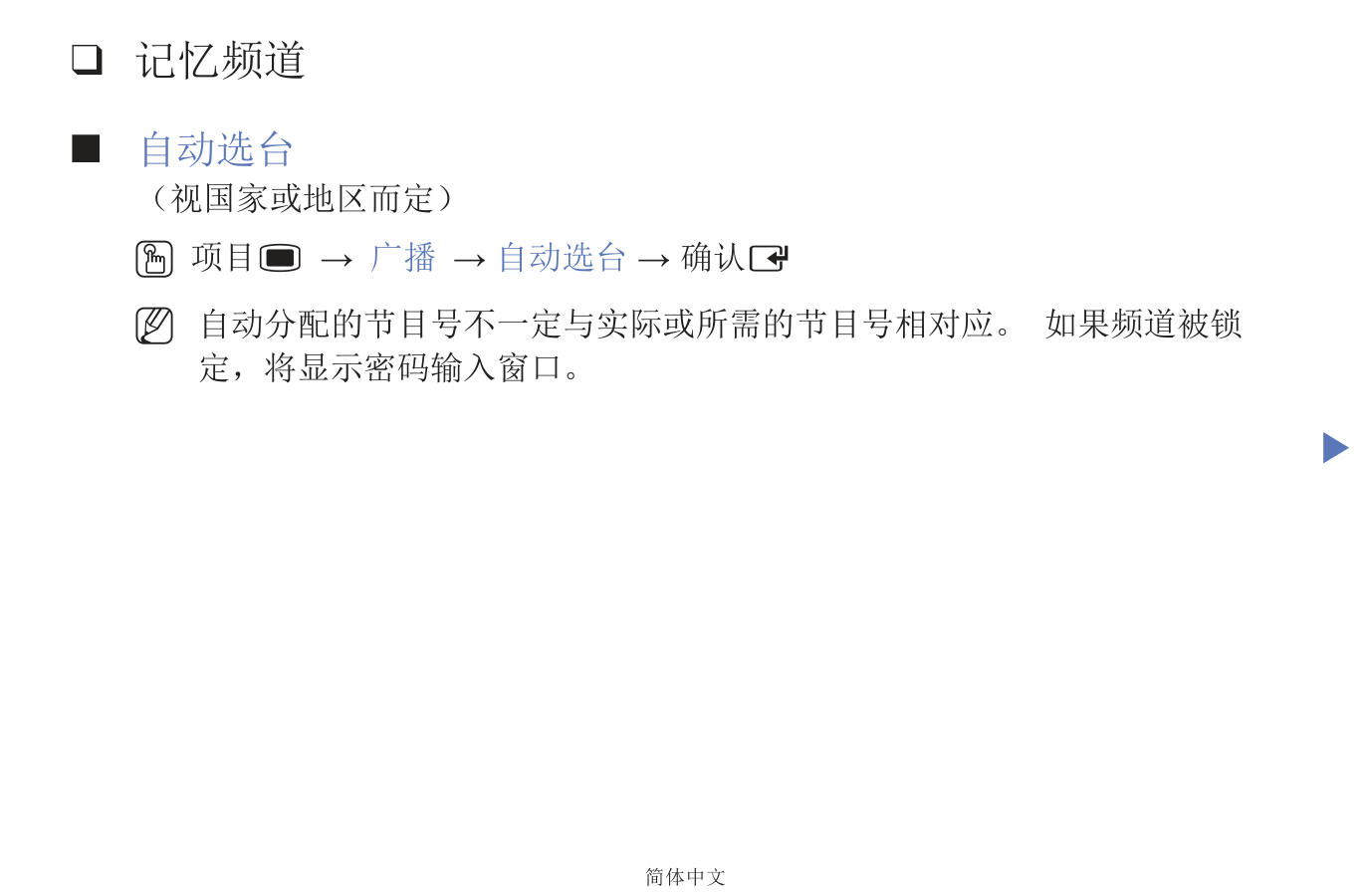)
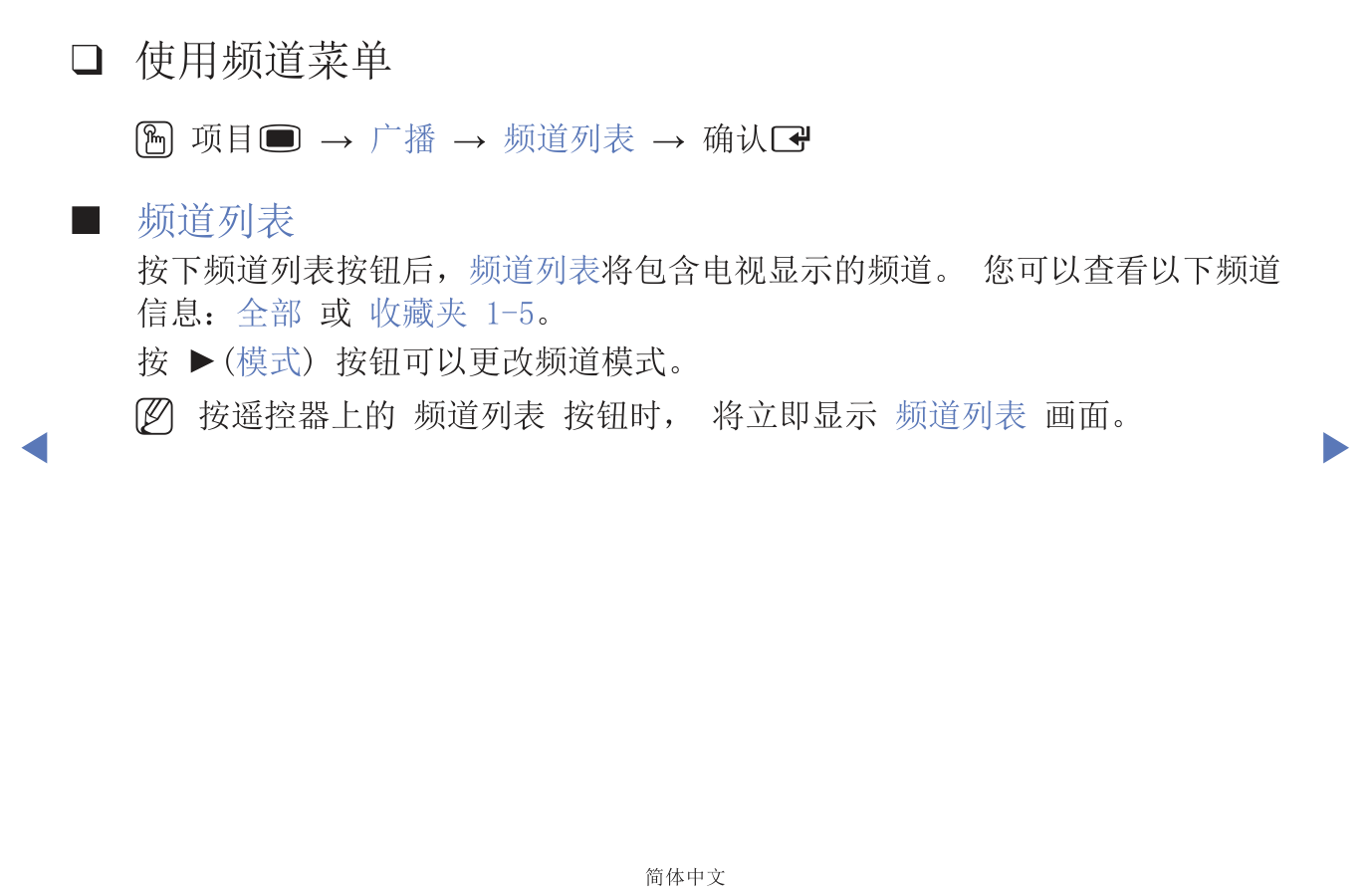)
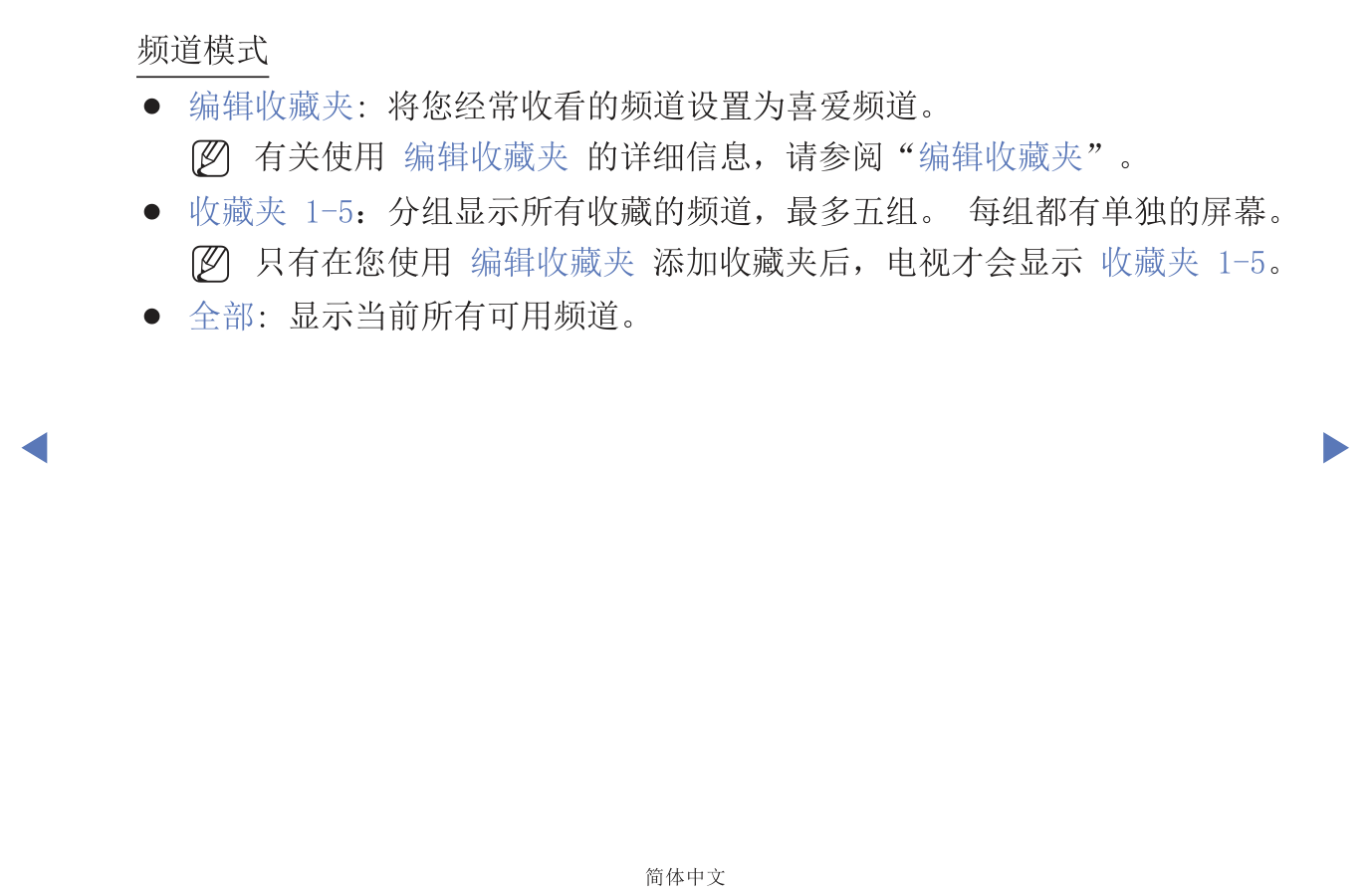)
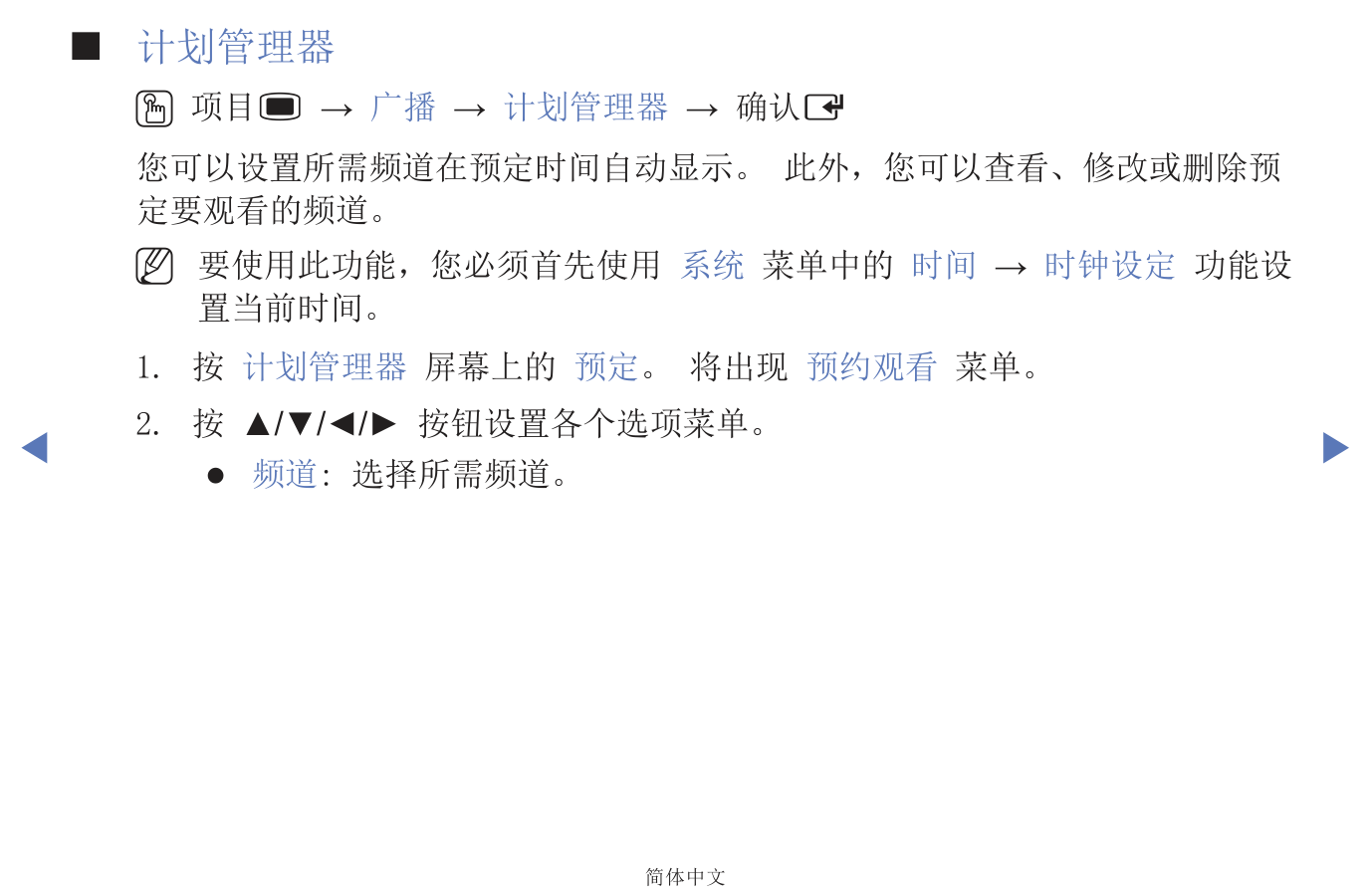)
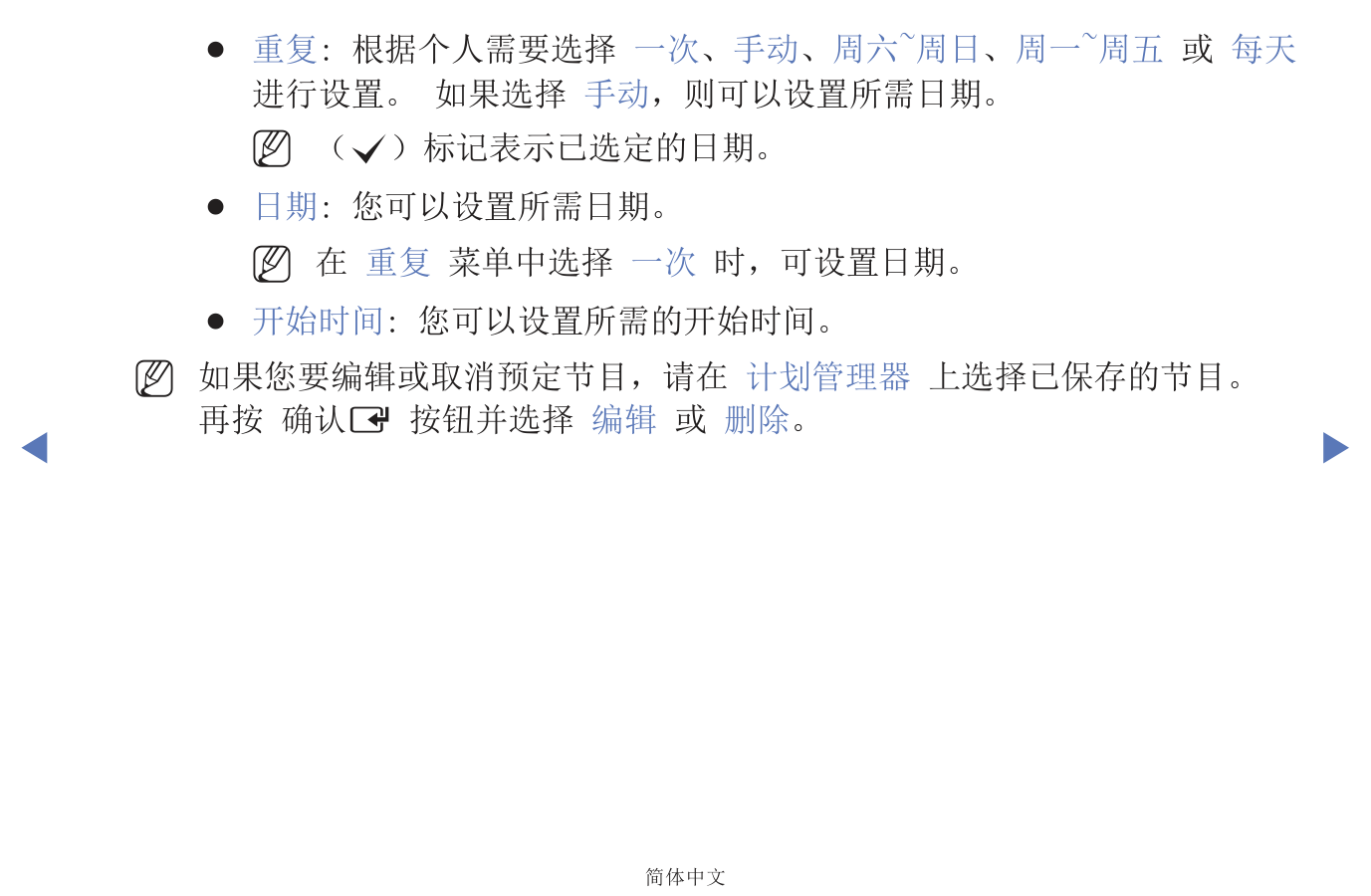)
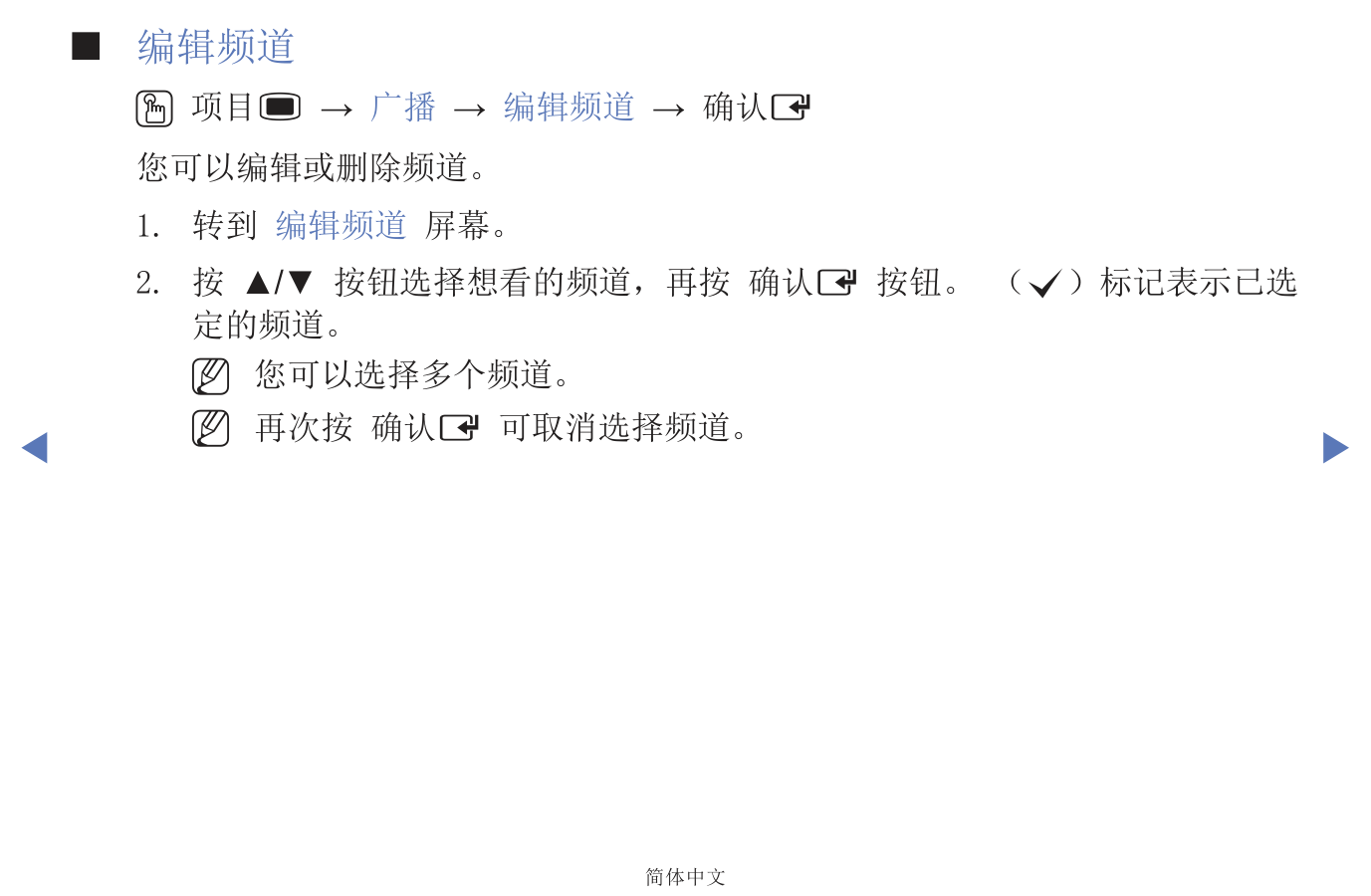)
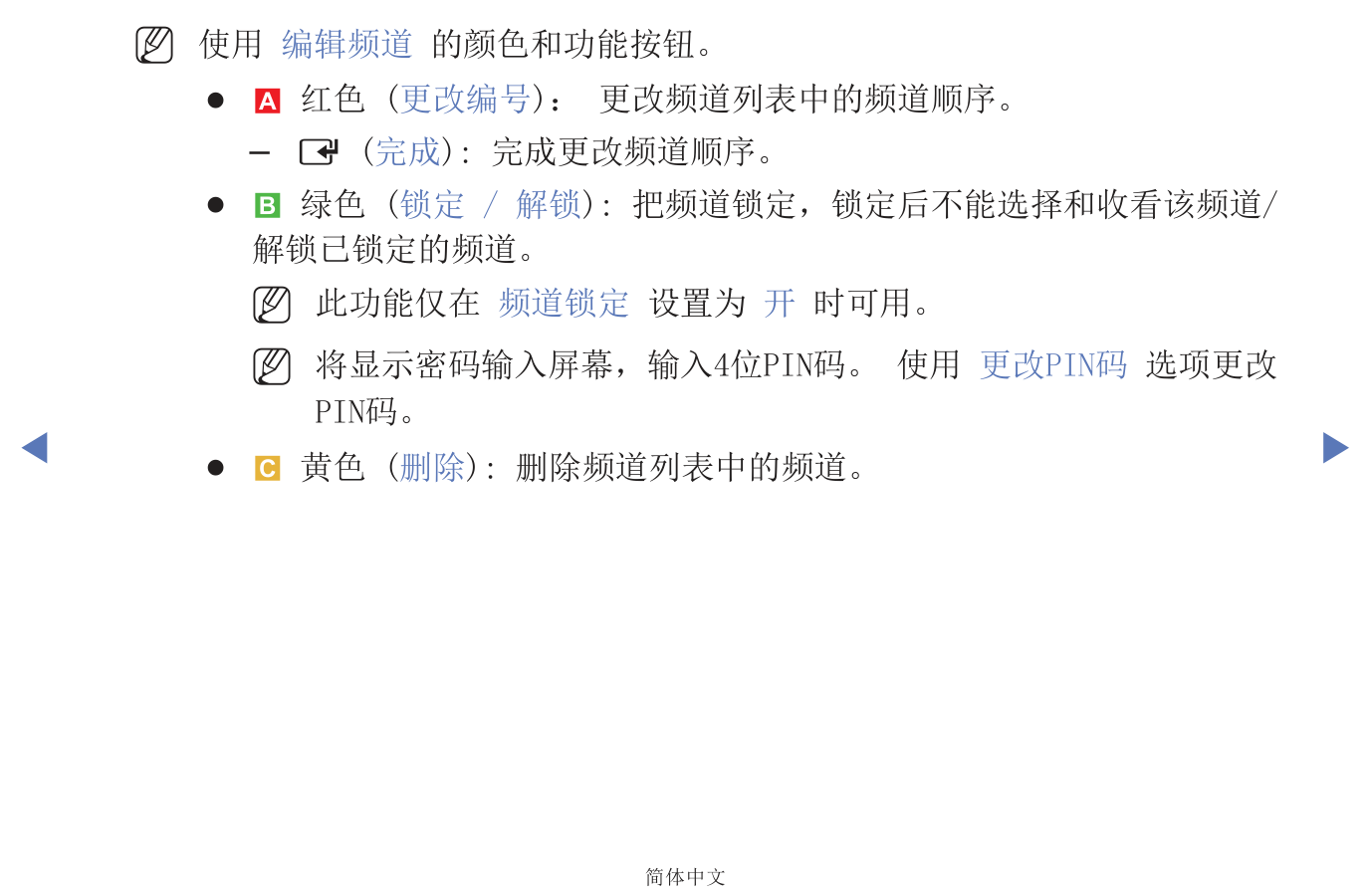)
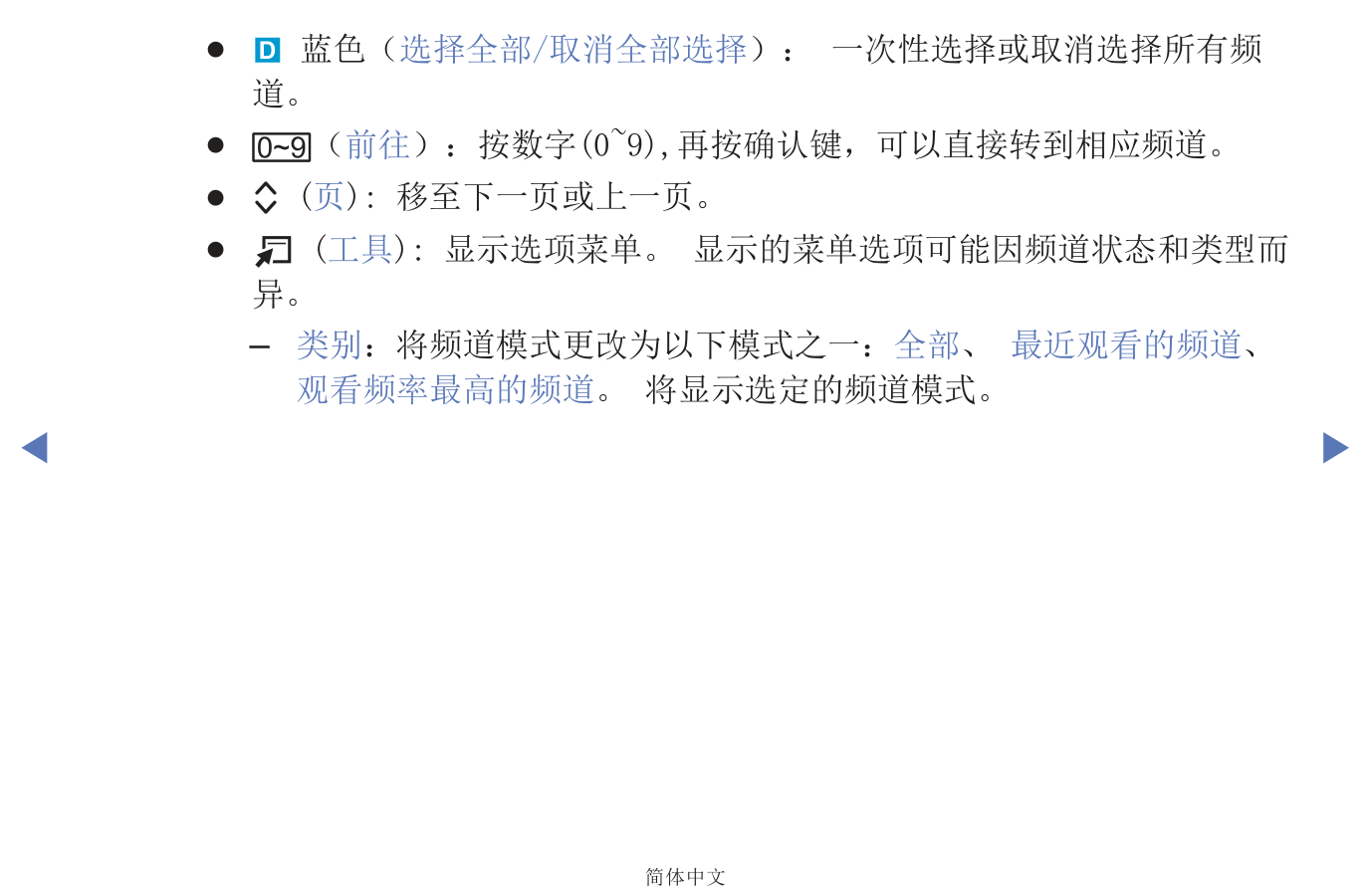)
E-MANUAL Thank you for purchasing this Samsung product. To receive more complete service, please register your product at www.samsung.com/register Model __________ Serial No. ____________ 资源 频道设置 • 记忆频道 • 使用频道菜单 • 其他功能 1 2 13 基本功能 • 更改预设图像模式 • 调整图像设置 • 更改图像选项 • 更改预设伴音模式 • 调整伴音设置 • 选择伴音模式 17 18 26 37 38 45 偏爱功能 • 执行初始设置 • 设置时间 • 使用睡眠定时器 • 开机/关机定时器 • 节能解决方案 • 其他功能 46 47 48 49 54 56 高级功能 • 使用节目源列表 • 连接 USB 设备 • 使用媒体内容 • 播放照片/视频/音乐 • 使用 3D 功能 64 65 71 73 81 其他信息 • 查看《说明书》 • 使用自诊断 • 更新软件 • 更改使用模式 • 查看联系 Samsung • 使用体育模式 • 使用网络 • 管理已联网设备 • 使用 DLNA 功能 88 89 91 93 94 95 96 110 113 ▶ 简体中文 ❑ 记忆频道 ■ 自动选台 (视国家或地区而定) O 项目J → 广播 → 自动选台 → 确认E N 自动分配的节目号不一定与实际或所需的节目号相对应。 如果频道被锁 定,将显示密码输入窗口。 ◀ ▶ 简体中文 ❑ 使用频道菜单 O 项目J → 广播 → 频道列表 → 确认E ■ 频道列表 按下频道列表按钮后,频道列表将包含电视显示的频道。 您可以查看以下频道 信息:全部 或 收藏夹 1-5。 按 ►(模式) 按钮可以更改频道模式。 N 按遥控器上的 频道列表 按钮时, 将立即显示 频道列表 画面。 ◀ ▶ 简体中文 频道模式 ● 编辑收藏夹: 将您经常收看的频道设置为喜爱频道。 N 有关使用 编辑收藏夹 的详细信息,请参阅“编辑收藏夹”。 ● 收藏夹 1-5:分组显示所有收藏的频道,最多五组。 每组都有单独的屏幕。 N 只有在您使用 编辑收藏夹 添加收藏夹后,电视才会显示 收藏夹 1-5。 ● 全部: 显示当前所有可用频道。 ◀ ▶ 简体中文 ■ 计划管理器 O 项目J → 广播 → 计划管理器 → 确认E 您可以设置所需频道在预定时间自动显示。 此外,您可以查看、修改或删除预 定要观看的频道。 N 要使用此功能,您必须首先使用 系统 菜单中的 时间 → 时钟设定 功能设 置当前时间。 1. 按 计划管理器 屏幕上的 预定。 将出现 预约观看 菜单。 2. 按 ▲/▼/◄/► 按钮设置各个选项菜单。 ● 频道: 选择所需频道。 ◀ ▶ 简体中文 ● 重复: 根据个人需要选择 一次、手动、周六~周日、周一~周五 或 每天 进行设置。 如果选择 手动,则可以设置所需日期。 N (c)标记表示已选定的日期。 ● 日期: 您可以设置所需日期。 N 在 重复 菜单中选择 一次 时,可设置日期。 ● 开始时间: 您可以设置所需的开始时间。 N 如果您要编辑或取消预定节目,请在 计划管理器 上选择已保存的节目。 再按 确认E 按钮并选择 编辑 或 删除。 ◀ ▶ 简体中文 ■ 编辑频道 O 项目J → 广播 → 编辑频道 → 确认E 您可以编辑或删除频道。 1. 转到 编辑频道 屏幕。 2. 按 ▲/▼ 按钮选择想看的频道,再按 确认E 按钮。 (c)标记表示已选 定的频道。 N 您可以选择多个频道。 N 再次按 确认E 可取消选择频道。 ◀ ▶ 简体中文 N 使用 编辑频道 的颜色和功能按钮。 ● a 红色 (更改编号): 更改频道列表中的频道顺序。 – E (完成): 完成更改频道顺序。 ● b 绿色 (锁定 / 解锁): 把频道锁定,锁定后不能选择和收看该频道/ 解锁已锁定的频道。 N 此功能仅在 频道锁定 设置为 开 时可用。 N 将显示密码输入屏幕,输入4位PIN码。 使用 更改PIN码 选项更改 PIN码。 ● { 黄色 (删除): 删除频道列表中的频道。 ◀ ▶ 简体中文 ● } 蓝色(选择全部/取消全部选择): 一次性选择或取消选择所有频 道。 ● (前往):按数字(0~9),再按确认键,可以直接转到相应频道。 ● k (页): 移至下一页或上一页。 ● T (工具): 显示选项菜单。 显示的菜单选项可能因频道状态和类型而 异。 – 类别:将频道模式更改为以下模式之一:全部、 最近观看的频道、 观看频率最高的频道。 将显示选定的频道模式。 ◀ ▶ 简体中文 – 编辑收藏夹: 直接转到 编辑收藏夹 屏幕。 – 重命名频道: 指定频道名称,最多五个字符。 例如,Food、Golf 等。这将使您更加方便地查找和选择频道。 – 频道信息: 显示选定频道的详细信息。 – 信息: 显示选定节目的详细信息。 ◀ ▶ 简体中文 ■ 编辑收藏夹 . O 项目J → 广播 → 编辑收藏夹 → 确认E 您可以添加、编辑或删除收藏的频道。 1. 转到 编辑收藏夹 屏幕。 2. 按 ▲/▼ 按钮选择想看的频道,再按确认E 按钮。 3. 使用 b (更改收藏夹) 按钮,在 收藏夹 1-5 之中选择一个特定的收藏夹 列表,再按 { (添加) 按钮。 这样即可将选定的频道添加到 收藏夹 1-5。 N 收藏频道可添加在 收藏夹 1-5 中任意位置。 ◀ ▶ 简体中文 N 使用 编辑收藏夹 的颜色和功能按钮。 ● a 红色(类别/更改顺序) – 类别:将频道模式更改为以下模式之一。:全部、最近观看的频道、 观看频率最高的频道 将显示选定的频道模式。 – 更改顺序: 更改收藏频道顺序。 E (完成): 完成更改频道顺序。 ● b 绿色(更改收藏夹): 更改 收藏夹 1-5 之中的收藏夹列表。 ● { 黄色 (添加 / 删除) – 添加: 将选定的频道添加到 收藏夹 1-5。 – 删除:删除 收藏夹 1-5 中收藏的频道。 ● } 蓝色(选择全部/取消全部选择): 一次性选择或取消选择所有频 道。 ● (前往):按数字(0~9),再按确认键,可以直接转到相应频道。 ● k (页): 移至下一页或上一页。 ◀ ▶ 简体中文 ● T (工具): 显示选项菜单。 显示的菜单选项可能因频道状态和类型而 异。 – 复制到收藏夹:复制在 收藏夹 1-5中选定的收藏频道。您可以从其 他收藏夹列表中复制并添加频道。 – 重命名收藏夹:指定您自己的收藏频道名称。 – 编辑频道: 直接转到 编辑频道 屏幕。 – 信息: 显示选定节目的详细信息。 ◀ ▶ 简体中文 ❑ 其他功能 ■ 频道设置 O 项目J → 广播 → 频道设置 → 确认E ● 手动选台 手动对频道进行扫描,并存储在电视中。 N 如果频道被锁定,将显示密码输入窗口。 N 根据频道源的不同,可能支持 手动选台。 1. 按 新建 按钮。 2. 设置 节目、彩色制式、伴音制式、频道 和 搜索。 3. 按 存储 按钮。 扫描完成后,将更新频道列表中的频道。 ◀ ▶ 简体中文 N 频道模式 – P(节目模式): 选台完成后,您所在地区的广播站经指定对 P0 到 P99 的编号进行定位。 在此模式下可通过输入位置编号 来选择频道。 – C(无线频道模式)/ Z(有线频道模式): 这两种模式允许您 通过输入各无线广播站或有线频道的指定编号来选择频道。 ◀ ▶ 简体中文 ● 微调 如果信号较弱或失真,则需要对频道进行手动微调。 N 经微调的频道带有星号“*”标记。 N 要复位微调,选择 复位。 ● 传输频道列表 (视国家或地区而定) 导入或导出频道映射。 要使用此项功能,您需要连接 USB 存储设备。 N 将显示密码输入屏幕。 输入4位PIN码。 N 支持的文件系统为 FAT 和 NTFS。 ◀ ▶ 简体中文 ■ 频道锁定 O 项目J → 广播 → 频道锁定 → 确认E 在频道菜单中锁定频道,可防止未经授权的用户(如儿童)观看不适宜的节目。 N 仅在 节目源 设置为 电视 时可用。 ◀ ▶ 简体中文 ❑ 更改预设图像模式 ■ 图像模式 . O 项目J → 图像 → 图像模式 → 确认E 选择喜欢的图像类型。 N 当连接到计算机时,您只能调整 娱乐 和 标准。 ● 动态: 适合明亮的室内环境。 ● 标准: 适合正常环境。 ● 自然 适用于 LED 6 系列 : 适合减缓眼睛疲劳。 ● 电影: 适合在黑暗的室内观看电影。 ● 娱乐: 适合观看电影和玩游戏。 N 此功能仅在连接到计算机时可用。 ◀ ▶ 简体中文 ❑ 调整图像设置 ■ 背光 适用于 LED 电视 / 面板亮度 适用于 PDP 电视 / 对比度 / 亮度 / 清晰度 / 色度 / 色调(绿/红) 您的电视具有多个图像质量控制的设置选项。 N 注意 ● 在 PAL 系统的模拟 电视、AV 模式下,不能使用 色调(绿/红) 功能。 ● 连接到计算机时,您只能调整 背光 适用于 LED 电视 / 面板亮 度 适用于 PDP 电视 、对比度、亮度 和 清晰度。 ● 可调整和存储已连接到电视输入端口的所有外部设备的设置。 ● 降低图像亮度可降低功耗。 ◀ ▶ 简体中文 ■ 图像尺寸 O 项目J → 图像 → 图像尺寸 → 确认E 设置各种图像选项,例如图像尺寸和宽高比。 N 根据所选模式的不同,可用项也会不同。 N 根据输入源的不同,图像尺寸的选项也会有差别。 ● 图像尺寸 .: 您的有线电视盒/卫星接收器可能也有各自的画面大小设 置。 不过,强烈建议您在多数时间内采用 16:9 模式。 16:9: 将画面设置为 16:9 的宽屏模式。 宽幅放大: 放大画面尺寸大于 4:3。 N 使用 ▲/▼ 按钮调节 位置。 ◀ ▶ 简体中文 放大: 在垂直方向上放大 16:9 宽的画面,以适应屏幕尺寸。 N 使用 ▲/▼ 按钮调整 放大 或 位置。 4:3: 将画面设置为基本 (4:3) 模式。 N 切勿长时间在 4:3 格式下观看。 在屏幕左、右和中心显示的边界痕迹 可能导致图像残留(烧屏),这种情况不在保修范围内。 全屏显示: 输入 HDMI (720p/1080i/1080p) 或分量输入 (1080i/1080p) 信 号时,连续显示完整图像。 ◀ ▶ 简体中文 智能视图 1 适用于 LED 6 系列 : 将原始画面缩小 50%。 智能视图 2 适用于 LED 6 系列 : 将原始画面缩小 25%。 N 注意 ● 仅在 HDMI 模式下可启用 智能视图 1。 ● 仅在 HDMI 和 USB 模式下可启用 智能视图 2. ● 使用 Media Play 下的 视频 播放内容时,由于输入分辨率的不同可 能导致图像尺寸不同。 ● 放大/位置: 调整图像尺寸和位置。 此功能仅在放大模式下可用。 ● 位置: 调整图像位置。 此功能仅在 全屏显示 或 宽幅放大 模式下可用。 ◀ ▶ 简体中文 N 注意 ● 在 HDMI (1080i/1080p) 或分量输入 (1080i/1080p) 模式下选择 全屏 显示 后,可能需要将图像居中: 1. 选择 位置。 按 确认E 按钮。 2. 按 ▲, ▼, ◄ 或 ► 按钮移动图像。 ● 如果要复位所调整的画面位置,可选择 复位 屏幕中的 位置。 图像将 被设置为其默认位置。 ◀ ▶ 简体中文 ● 根据所选模式的不同,可用项也会不同。 ● 当连接到计算机时,您只能选择 16:9 和 4:3 模式。 ● 可调整和存储已连接到电视输入端口的所有外部设备的设置。 ● 如果您在输入源为 HDMI 720p 时使用 全屏显示 功能,则和使用“过扫 描”功能时一样,屏幕顶部、底部、左侧和右侧将各去掉 1 行。 输入源 图像尺寸 模拟电视/AV 16:9, 宽幅放大, 放大, 4:3 分量输入(480i, 480p, 576i, 576p, 720p) 16:9, 宽幅放大, 放大, 4:3 分量输入(1080i, 1080p) 16:9, 宽幅放大, 放大, 4:3, 全屏显示 HDMI(720p, 1080i, 1080p) 16:9, 宽幅放大, 放大, 4:3, 全屏显示 ◀ ▶ 简体中文 ■ 画中画 O 项目J → 图像 → 画中画 → 确认E 您可同时观看电视和一个外部视频。 画中画 在相同模式下不起作用。 N 注意 ● 关于画中画伴音,请参阅 画中画 说明。 ● 将主屏幕用于播放游戏或卡拉 OK 画面时,您可能会发现画中画窗口中 的图像有点不自然。 ◀ ▶ 简体中文 ● 画中画设置 主画面 副画面 分量输入、HDMI 电视, AV ● 画中画: 激活或禁用画中画功能。 ● 节目源: 为子画面选择节目源。 ● 频道: 为副画面选择频道。 ● 尺寸: 为副画面选择尺寸。 ● 位置: 选择副画面的位置。 ● 伴音选择: 在 画中画 模式下,可选择所需的伴音。 ◀ ▶ 简体中文 ❑ 更改图像选项 ■ 高级设置 O 项目J → 图像 → 高级设置 → 确认E (在 标准 / 电影 模式下可用) 您可调整画面的“详细设置”,包括色度和对比度。 N 当连接到计算机时,您只能调整 白平衡 和 伽玛。 ● 动态对比度: 调整屏幕对比度。 ● 黑色色调: 选择黑色等级,以调整屏幕深度。 ● 肤色: 调整肤色的色度。 ◀ ▶ 简体中文 ● 仅 RGB 模式: 显示红色、绿色和蓝色,以便对色调和饱和度进行微调。 ● 色彩空间: 调整可用的色度范围以创建图像。 N 更改色度, 红色, 绿色, 蓝色 或 复位 的设置值时,色彩空间 将设置 为 个人设定。 ● 白平衡: 调整色温,获得更加自然的图像。 红色补偿 / 绿色补偿 / 蓝色补偿: 调整各种颜色(红色、绿色、 蓝色)的 深度。 红色增益 / 绿色增益 / 蓝色增益: 调整各种颜色(红色、绿色、 蓝色)的 亮度。 复位: 将 白平衡 复位为其默认设置。 ◀ ▶ 简体中文 ● 10p 白平衡: 通过调整红色、绿色和蓝色的亮度,按 10 点间隔控 制白平 衡。 N 将图像模式设置为 电影 时,外部输入设置为全部输入时,此功能可 用。 N 有些外部设备可能不支持此功能。 间隔: 选择要调整的间隔。 红色: 调整红色等级。 绿色: 调整绿色等级。 蓝色: 调整蓝色等级。 复位: 将 10p 白平衡 复位为其默认设置。 ● 伽玛: 调整主色彩敏感度。 ◀ ▶ 简体中文 ● 专家模式: 通过运行 专家模式 功能,可校准图像。 如果 出现 OSD 菜单, 或打开图像菜单之外的菜单,则保存校准,并显示 专家模式 窗口。 N 在运行 专家模式 时,不会输出声音。 N 仅分量输入/HDMI 模式下可启用此功能。 ● 运动光照: 根据画面动作调节亮度来降低能耗。 N 在 3D 模式下不支持该功能。 适用于 PDP 4900 / LED 6 系列 N 此功能仅在 标准 模式中可用。 N 更改 背光 适用于 LED 电视 / 面板亮度 适用于 PDP 电视 、亮度 或 对 比度 的设置值时,运动光照 将设置为 关。 ◀ ▶ 简体中文 ■ 图像选项 O 项目J → 图像 → 图像选项 → 确认E N 当连接到计算机时,您只能对 色温 进行调节。 ● 色温 N 暖1 或 暖2 将在图像模式为动态时不可用。 N 可调整和存储已连接到电视输入端口的所有外部设备的设置。 ● 数字清晰视图: 如果电视接收的广播信号很微弱,您可以激活 数字清晰视图 功能,以减少画面上可能会出现的任何静止图像和重影。 N 信号较弱时,可尝试其他选项,直到显示最佳图像。 ◀ ▶ 简体中文 自动应用: 显示信号强度。 N 此功能仅适用于模拟频道。 N 按下 显示 按钮后,将显示信号强度条。 N 指示条为绿色时,表示接收信号最佳。 ● MPEG 噪音滤波器: 减少 MPEG 噪音,以提供更佳的图像质量。 ● HDMI 黑色等级: 选择屏幕上的黑色等级,以调整屏幕深度。 N 此功能仅在 HDMI 模式(RGB 信号)中可用。 ◀ ▶ 简体中文 ● 电影模式: 将电视设置为自动检测并处理来自所有节目源的电影信号,并调 整图像以实现最佳效果。 N 只有输入 HDMI 24Hz 信号时才会激活 Cinema Smooth 功 能。 适用于 PDP 电视 N 此功能在 TV 模式下和支持 SD (480i / 576i) 与 HD (1080i) 的外部 输入模式下可用,但在 PC 模式下不可用。 N 如果画面异常,请将 电影模式设置为关闭(关 / 自动1 / 自动2)。 ◀ ▶ 简体中文 ● Motion Plus 适用于 LED 6 系列 : 消除动态场景中的拖影现象,提供更为清 晰的图像。 N 电视上的信息屏幕会显示输入信号 (60Hz) 的分辨率和频率,而不显示 电视生成图像的频率,此频率可使用 Motion Plus 功能显示。 N 如果屏幕上出现噪音,请将 Motion Plus 设置为 关。 如果 Motion Plus 为 个人设定,则可以手动设置 模糊减少、颤动减少 减 复位。 N 如果 Motion Plus 为 演示,则可以比较打开和关闭模式的差异。 模糊减少: 调整视频源的模糊度降低水平。 颤动减少: 播放电影时,调整视频源的抖动度降低水平。 ◀ ▶ 简体中文 LED 清晰动态画面: 消除动态场景中的拖影现象,提供清晰的画面。 N 使用 LED 清晰动态画面 时,屏幕可能略微变暗。 复位: 重设自定义设置。 ● 模拟清晰视图: 降低画面中由于信号串扰而导致的斜纹噪音。 ● 暗度优化器 适用于 PDP 电视 : 增强黑色深度并提高对比度。 N 连接到计算机时,该功能将设置为关闭并停用。 N 电视在运行其他应用程序时,该功能将停用。 (例如 Media Play、画 中画、图文电视) ◀ ▶ 简体中文 ■ 画面关闭 O 项目J → 图像 → 画面关闭 → 确认E 屏幕将被关闭,但仍然有声音。 按任意按钮(音量按钮除外)可显示屏幕。 ◀ ▶ 简体中文 ■ 图像复位 O 项目J → 图像 → 图像复位 → 确认E 将当前图像模式复位为其默认设置。 ◀ ▶ 简体中文 ❑ 更改预设伴音模式 ■ 伴音模式 O 项目J → 伴音 → 伴音模式 → 确认E ● 标准: 选择正常的伴音模式。 ● 音乐: 强调语音之外的音乐。 ● 电影: 为电影提供最佳的伴音效果。 ● 清晰语音: 强调声音之外的语音。 ● 放大: 增加高频伴音的强度,为听障人士提供更好的听觉体验。 N 如果将 选择扬声器 设置为 外部扬声器,伴音模式 将被禁用。 ◀ ▶ 简体中文 ❑ 调整伴音设置 ■ 音效 (仅适用于标准伴音模式) O 项目J → 伴音 → 音效 → 确认E ● DTS TruSurround 此功能将通过两个使用 HRTF(头部相关传输函数)技术的扬声器,让您体验 虚拟 5.1 声道环绕音效。 ● DTS TruDialog 此功能允许您在背景音乐或伴音效果的基础上增加语音强度,可更加清晰地 听见对话。 ◀ ▶ 简体中文 ● 均衡器 使用均衡器自定义每个扬声器的声音设置。 平衡: 调整左右扬声器之间的平衡。 100Hz / 300Hz / 1kHz / 3kHz / 10kHz (带宽调整): 调整特定带宽频率的 水平。 复位: 将均衡器复位为其默认设置。 N 如果将 选择扬声器 设置为 外部扬声器,音效 将被禁用。 ◀ ▶ 简体中文 ■ 3D 音频 适用于 PDP 4900 / LED 6 系列 O 项目J → 伴音 → 3D 音频 → 确认E 3D 音频技术通过具有透视效果的音频深度控制提供沉浸式声音,与 3D 视频的 弹出效果相对应。 N 仅在观看 3D 图像时可用。 ◀ ▶ 简体中文 ■ 扬声器设置 O 项目J → 伴音 → 扬声器设置 → 确认E ● 选择扬声器 由于主扬声器和音频接收器之间的解码速度差异,可能会出现回声。 在这种 情况下,请将电视设置为 外部扬声器。 N 将 选择扬声器 设置为 外部扬声器 时,音量和 静音 按钮将不起作 用,声音 设置将受到限制。 N 当选择扬声器被设置为外部扬声器时。 ● 电视扬声器:关,外部扬声器: 开 N 当选择扬声器被设置为电视扬声器时。 ● 电视扬声器: 开,外部扬声器: 开 N 如果无视频信号,则两个扬声器均为静音。 ◀ ▶ 简体中文 ● 自动音量 要均衡各频道上的音量,请设置为 正常。 夜间: 与 正常 模式相比,此模式可提供更佳的音效体验,几乎没有噪音。 此功能在夜间十分有用。 N 如下所示,要使用连接到电视的节目源设备上的音量控制,请将电视上 的 自动音量 设置为 关。 否则,改变节目源设备上的音量可能不会有 效果。 ◀ ▶ 简体中文 ■ 数字音频输出 O 项目J → 伴音 → 数字音频输出 → 确认E 数字音频输出用于提供数字音效,减少对扬声器和各种数字设备(如 DVD 播放 器)的干扰。 ● 音频格式: 您可以选择数字音频输出格式。 根据不同的输入源,可用的数字 音频输出格式也可能不同。 N 连接到杜比数字设置中的 5.1 声道扬声器,获得最佳的互动 3D 音效体 验。 ● 音频延迟: 当观看电视或视频,以及使用 AV 接收器 (0ms ~ 250ms(毫秒)) 等外部设备收听数字音频输出时,可纠正音频视频不同步问题。 ◀ ▶ 简体中文 ■ 伴音复位 O 项目J → 伴音 → 伴音复位 → 确认E 将所有伴音设置复位为出厂默认值。 ◀ ▶ 简体中文 ❑ 选择伴音模式 . 如果设置为 Dual I-II,当前的伴音模式将显示在屏幕上。 音频类型 Dual I-II 默认 A2 立体声 单声道 单声道 自动更改 立体声 立体声 ↔ 单声道 双声道 Dual I ↔ Dual II Dual I NICAM 立体声 单声道 单声道 自动更改 立体声 单声道 ↔ 立体声 双声道 单声道 → Dual I Dual II Dual I N 如果立体声信号较弱并且为自动切换,则切换到单声道。 N 仅在立体声信号中启用。 N 仅在 节目源 设置为 电视 时可用。 ◀ ▶ 简体中文 ❑ 执行初始设置 ■ 设置 O 项目J → 系统 → 设置 → 确认E 首次设置电视或重置电视时,可通过该菜单配置频道和时间。 N 有关设置的详细信息,请参阅《用户手册》中的“初始设置”。 ◀ ▶ 简体中文 ❑ 设置时间 ■ 时间 O 项目J → 系统 → 时间 → 确认E 每次按 显示 按钮时,都会显示当前时间。 ● 时钟设定: 设置 日期 和 时间。 N 您可以直接按遥控器上的数字按钮设置 日期 和 时间。 ● 时间偏移 适用于 PDP 4900 : 在电视通过网络接收时间信息时调整时间。 选 择一个偏差以设置正确时间。 N 如果电视没有从电视台发出的广播信号中获得时间信息,则将通过网络 设置当前时间。(例如:通过机顶盒或卫星接收器等观看电视) ◀ ▶ 简体中文 ❑ 使用睡眠定时器 O 项目J → 系统 → 时间 → 睡眠定时器 → 确认E ● 睡眠定时器 .: 在预设的时间段后自动关闭电视。 (30、60、90、 120、150 和 180 分钟)。 N 使用 ▲/▼ 按钮选择一个时间段,再按确认E 按钮。 要取消睡眠定 时器,请选择关。 ◀ ▶ 简体中文 ❑ 开机/关机定时器 O 项目J → 系统 → 时间 → 开机定时器 <或> 关机定时器 → 确认E ● 开机定时器:您可以设置三个单独的 开机定时器 配置。 (开机定时器 1, 开机定时器 2, 开机定时器 3) 设置: 根据个人需要选择 关、一次、每天、周一~周五、周一~周六、周六~ 周日 或 手动 进行设置。 如果选择 手动,您可以设置启用定时器的日期。 N (c)标记表示已选定的日期。 时间: 设置小时和分钟。 音量: 选择电视自动开机时的伴音大小。 ◀ ▶ 简体中文 节目源:选择电视打开时将播放的内容的节目源。 您可以: – 选择 电视 并让电视显示特定的无线或有线频道。 – 选择 USB 并让电视播放 USB 设备的照片或音频的文件夹。 – 选择已连接机顶盒的电视上的节目源,并让电视显示机顶盒接收的频道。 N 选择 USB 之前,必须将 USB 设备连接到电视。 ◀ ▶ 简体中文 N 如果您选择的是电视或 USB 以外的节目源,则必须: ● 具有连接到该节目源的缆线或卫星机顶盒 ● 将机顶盒设置为电视打开时要观看的频道。 ● 让机顶盒保持打开状态。 N 当选择了 电视 以外的节目源时,“频道”选项将会消失。 频道 (将 节目源 设置为 电视 时): 选择所需频道。 ◀ ▶ 简体中文 音乐 / 照片(将 节目源 设置为 USB 时): 在 USB 设备中选择一个文件 夹,该文件夹包含在打开电视机时要自动播放的音乐或照片。 – 如果在 USB 设备中无音乐文件或者未选择包含音乐文件的文件 夹,则定 时器功能可能不起作用。 – 当 USB 设备中只有一个照片文件时,将不会播放幻灯片。 – 如果文件夹名称太长,该文件夹将无法选择。 – 将您使用的各 USB 指定到其各自的文件夹中。 使用多个相同类 型的 USB 时,请确保各 USB 的指定文件夹具有不同的名称。 ◀ ▶ 简体中文 – 使用 开机定时器 时,建议使用 USB 记忆棒和多合一读卡器。 – 有些制造商生产的 USB 设备(带可充电电池)、MP3 播放器或 PMP 可能 不支持 开机定时器 功能,原因是识别这些设备花费的时间较长。 ● 关机定时器:您可以设置三个单独的 关机定时器 配置。 (关机定时器 1, 关机定时器 2, 关机定时器 3) 设置: 根据个人需要选择 关、一次、每天、周一~周五、周一~周六、周六~ 周日 或 手动 进行设置。 如果选择 手动,您可以设置启用定时器的日期。 N (c)标记表示已选定的日期。 时间: 设置小时和分钟。 ◀ ▶ 简体中文 ❑ 节能解决方案 ■ Eco 解决方案 O 项目J → 系统 → Eco 解决方案 → 确认E ● 省电: 本功能用于调节电视亮度以减少能耗。 ● Eco 传感器: 为增强省电功效,图像设置将自动调整以适应室内光线。 N 如果调整了 背光 适用于 LED 电视 / 面板亮度 适用于 PDP 电视 ,Eco 传感器 将设置为 关。 最低背光亮度 适用于 LED 电视 / 最低像素亮度 适用于 PDP 电视 : Eco 传感 器设置为开时,可手动调整最低屏幕亮度。 N Eco 传感器 设置为 开 时,屏幕亮度可能会根据周围环境光线强弱而有 所改变(多数情况下稍微变暗)。 ◀ ▶ 简体中文 ● 无信号时进入待机状态: 为了避免不必要的能耗,可设置您希望电视在未接 收信号时保持打开状态的时长。 N PC 通过 DVI 连接不具备此功能。 ● 自动关机: 如果用户 4 小时内未进行任何操作,电视将自动关闭。 N 如果 自动关机 选项设置为 关,则即使长时间不进行任何操作,电视也 将保持打开状态。 ◀ ▶ 简体中文 ❑ 其他功能 ■ 菜单语言 O 项目J → 系统 → 菜单语言 → 确认E 设置菜单语言。 ■ 自动保护时间 适用于 LED 电视 O 项目J → 系统 → 自动保护时间 → 确认E 如果在用户限定的一段时间内屏幕一直保持某种静止图像,则会启用屏幕保护程 序,以防止在屏幕上形成残像。 ◀ ▶ 简体中文 ■ 屏幕灼伤保护 适用于 PDP 电视 O 项目J → 系统 → 屏幕灼伤保护 → 确认E 为降低烧屏风险,我们已为本电视配备了防像素移动烧屏技术。 像素移动会稍 微移动屏幕上的图像。 “自动保护时间”功能设置让您可以安排图像移动的间 隔时间(以分钟计)。 本电视还具有以下其他烧屏保护功能: ● 像素移动 ● 自动保护时间 ● 滚动 ● 浅灰色 ◀ ▶ 简体中文 ● 像素移动:使用此功能,您可以将电视设置为沿水平或垂直方向以分钟为单 位在 PDP 屏幕上移动像素,以最大程度减少屏幕残影。 N 像素移动的可用和最佳设置 项目 电视/HDMI 水平 0~4 4 垂直 0~4 4 时间 (分钟) 1~4 分钟 4 min N 像素移动 值可能因电视尺寸(英寸)和型号而异。 N 此功能在 全屏显示 模式下不可用。 ● 自动保护时间:如果在您所限定的一段时间内电视屏幕一直显示静止画面, 则将激活屏幕保护程序,以防止在屏幕上形成重像。 ◀ ▶ 简体中文 ● 滚动:此功能将通过某种模式照亮等离子显示器上所有像素,以此去除屏幕 上的残留影像。 当屏幕上存在残留影像或符号,尤其是屏幕长时间显示静止 画面时,请使用此功能。 N 残影去除功能必须运行较长时间(大约 1 个小时)才能有效去除屏幕上 的残留影像。 如果应用此功能后仍未删除残留影像,则请重复此功能。 N 按遥控器上任意键可取消此功能。 ● 浅灰色:观看电视时,如果屏幕比例为 4:3,则使用 浅灰色 功能将会通过 调整最左侧和最右侧的白平衡来防止屏幕边缘受到损害。 ◀ ▶ 简体中文 ■ 常规 O 项目J → 系统 → 常规 → 确认E ● 游戏模式: 连接如 PlayStation™ 或 Xbox™ 的游戏控制台时,您可以选择游 戏模式,享受更真实的游戏体验。 N 注意 ● 游戏模式注意事项和限制 – 如要断开游戏控制台并连接其他外部设备,需在设置菜单中将 游戏模式 设置为 关。 – 在 游戏模式 下显示电视菜单时,画面会轻微摇晃。 ◀ ▶ 简体中文 ● 游戏模式 在 电视 模式下不可用。 ● 连接游戏控制台后,请将 游戏模式 设置为 开。 但遗憾的是,您 可能会发现画面质量有所下降。 ● 如果将 游戏模式 设置为 开: – 图像模式 设置为 标准,伴音模式 设置为 电影。 ● 面板锁定: 锁定或解锁面板上的电视控制键。 ● 开机徽标: 打开电视时,显示 Samsung 徽标。 ◀ ▶ 简体中文 ■ 更改密码 O 项目J → 系统 → 更改PIN码 → 确认E 更改设置电视所需的密码。 N 在设置屏幕出现前,先出现密码输入屏幕。 N 输入4位PIN码。 使用 更改PIN码 选项更改密码。 ◀ ▶ 简体中文 ■ DivX® 视频点播 O 项目J → 系统 → DivX® 视频点播 → 确认E 显示电视的授权注册码。 如果连接到 DivX 网站并使用 10 位注册码进行注 册,则可以下载 VOD 激活文件。 使用 视频 播放激活文件后,即可完成注册。 N 有关 DivX® VOD 的详细信息,请访问“http://vod.divx.com”。 ◀ ▶ 简体中文 ❑ 使用节目源列表 ■ 节目源 O 项目J → 应用程序 → 节目源 → 确认E N 按节目源按钮时,会立即显示节目源屏幕。 N 您只能选择连接到电视的外部设备。 在节目源中,将高亮显示已连接的输 入。 N 有关详细信息,请参阅《用户手册》中的“更改输入源”。 ◀ ▶ 简体中文 ❑ 连接 USB 设备 1. 打开电视。 2. 将包含照片、音乐和电影文件的 USB 设备连接到电视侧面的 USB 插孔。 3. 将 USB 连接到电视后,将显示弹出窗口。 您可以直接选择 照片、视频 或 音乐。 ◀ ▶ 简体中文 N 若播放未经许可的多媒体文件,可能无法正常播放。 N 使用媒体内容前的须知列表 ● 不支持 MTP(媒体传输协议)。 ● 支持的文件系统为 FAT 和 exFAT。 ● 有些类型的 USB 数字摄像头和音频设备可能与本电视不兼容。 ● Media Contents 仅支持连续 jpeg 格式。 ● Media Contents 仅支持 USB 海量存储 (MSC) 设备。 MSC 是海量存储 Bulk-Only 传输设备。 MSC 设备包含 Thumb 设备、Flash 读卡器(不 支持 USB HUB)。 这些设备应直接连接到电视的 USB 端口。 ◀ ▶ 简体中文 ● 将设备连接到电视之前,请先备份文件以防文件受损或数据丢失。 SAMSUNG 对任何数据文件损坏或数据丢失的情况概不负责。 ● 不支持通过 USB 连接的硬盘。 ● USB 设备加载过程中请勿断开连接。 ● 图像的分辨率越高,屏幕显示所需时间越长。 ● 可支持的最大 JPEG 分辨率为 15360 x 8640 像素。 ● 对于不支持或已损坏的文件,屏幕将显示“不支持的文件格式”。 ● 视频 中不支持场景搜索和缩略图功能。 ◀ ▶ 简体中文 ● 通过收费网站下载的受 DRM 保护的 MP3 文件不能播放。 数字版权保护 (DRM) 技术提供了一种统一全面的管理方式,可支持内容的创建、分发 和管理,包括保护内容提供商的版权和利益,防止非法复制内容以及管 理帐单和结算单。 ● 只有数码相机才能完全使用 PTP 连接模式。 使用 PTP 模式将智能手机 或平板电脑连接到电视时,可能会无法识别。 ● 如果 USB 设备所需功率较大(超过 500mA 或 5V),则可能无法支持。 ● 如果电视在 自动保护时间 中设置的时间内无任何输入,则会运行屏幕 保护程序。 ◀ ▶ 简体中文 ● 连接到电视时,某些外部硬盘驱动器的节电模式可能会自动释放。 ● 如果使用了 USB 延长线,则可能无法识别 USB 设备或无法读取设备中 的文件。 ● 如果无法识别连接到电视的 USB 设备、设备中的文件列表已损坏或无法 播放列表中的某个文件,请将 USB 设备连接到 PC 进行格式化并检查连 接。 ● 如果文件从 PC 删除后仍可以在运行 时找到,请使用 PC 上的“清空 回收站”功能永久地删除该文件。 ● 如果保存在 USB 存储设备上文件和文件夹数量大约超过 4000 个,文件 和文件夹可能无法显示,部分文件夹可能无法打开。 ◀ ▶ 简体中文 断开 USB 设备连接 1. 使用 节目源 按钮。 2. 选择所需的 USB 设备,然后按 工具 按钮。 将出现 工具 菜单。 3. 选择 移除 USB,然后等到选定的 USB 设备断开连接。 您可以从电视拔出 USB 设备。 N 要从电视移除 USB 设备,建议使用 移除 USB 功能。 ◀ ▶ 简体中文 ❑ 使用媒体内容 O 项目J → 应用程序 → Media Play → 确认E 欣赏 USB 海量存储 (MSC) 设备中保存的照片、音乐和电影文件。 1. 使用 MEDIA.P 按钮。 2. 按 ◄/► 按钮选择所需的菜单(照片、视频、音乐),再按确认E 按钮。 3. 按 ◄/► 按钮选择所需的设备,再按确认E 按钮。 4. 按 ▲/▼/◄/► 按钮,在列表中选择所需的文件,再按确认E 按钮或 ∂ (播放)按钮。 ◀ ▶ 简体中文 播放选定文件 1. 按 ▲ 按钮选择每个主屏幕顶端的选项并选择播放所选项。 2. 选择想播放的文件。 N 在所选文件的左侧会出现一个复选框。 N 再次按下确认E 按钮可取消选择文件。 3. 按 ▲ 按钮选择播放。 N 按 选择全部 / 取消全部选择 按钮可选择或取消选择全部文件。 ◀ ▶ 简体中文 ❑ 播放照片/视频/音乐 播放文件时,按 ▲/▼/◄/► 按钮可选择所需菜单。 N 如果选项菜单未显示,请按工具按钮或确认E 按钮。 N 播放期间,您也可以使用遥控器上的 ∂/∑/∫/π/µ 按钮。 N 如果在播放期间按 显示 按钮,则可以查看播放信息。 ◀ ▶ 简体中文 播放菜单 按钮 操作 照片 视频 音乐 / 上一个 / 下一个 ● / 开始播放幻灯片 / 停止播放幻灯片 ● 播放 / 暂停 迷你播放器* ● ● / 上一个 / 下一个 迷你播放器* ● ● / 倒回 / 快进 ● ● * 在 照片 中将 背景音乐 设置为 迷你播放器 时,就会出现这些按钮。 ◀ ▶ 简体中文 设置菜单 ● 照片 按钮 操作 幻灯片演示设置 在幻灯片放映期间,您可以设置 速度 和 效果。 放大 您可以将图像放大为全屏模式。 旋转 可以在全屏模式下旋转图像。 背景音乐 / 迷你播放 器 观看幻灯片放映时,您可以设置背景音乐。 /您可以控制简单 的播放菜单。 设置 图像模式/伴音模式:您可以调整图像设置或声音设置。 信息: 您可以查看有关所播放文件的详细信息。 ◀ ▶ 简体中文 N 放映幻灯片时,文件列表中的所有文件将会按顺序显示。 N 在文件列表中按 ∂(播放)按钮(或 ▲ 按钮 → 选项 → 幻灯片放映) 时,将立即进行幻灯片放映。 N 在幻灯片放映过程中,您可以使用 π (快退)或 µ(快进)按钮调整 幻灯片放映的速度。 ● 支持的照片格式 N 有关详细信息,请参阅《用户手册》中的“规格”。 ◀ ▶ 简体中文 ● 视频 按钮 操作 搜索 搜索标题: 您可以直接选择其他文件。 搜索时间栏: 您可以每隔一分钟使用 ◄ 和 ► 按钮或直接输入数值 来搜索视频。 N 使用某些输入源时可能不支持此功能。 重复模式 您可以重复播放电影文件。 图像尺寸 您可以根据个人喜好调整图像大小。 设置 字幕设置: 可以在播放视频时显示字幕。 仅当字幕文件的文件名与 视频的文件名相同时此功能才可用。 图像模式/伴音模式:您可以调整图像设置或声音设置。 音频语言: 您可以在音频有多种语言时更改音频语言。 信息: 您可以查看有关所播放文件的详细信息。 ◀ ▶ 简体中文 N 如果视频的时间信息未知,则播放时间和进度条将不会显示。 N 在这种模式下,您可以欣赏游戏中的电影片段,但不能玩游戏。 ● 支持的字幕/视频格式 N 有关详细信息,请参阅《用户手册》中的“规格”。 ◀ ▶ 简体中文 ● 音乐 按钮 操作 重复 您可以重复播放音乐文件。 随机 您可以随机播放音乐。 伴音模式 您可以调整声音设置。 N 仅显示带有支持的音乐文件扩展名的文件。 带其他扩展名的文件不会显 示,即使这些文件存储在相同的 USB 设备上。 N 如果播放音乐文件时声音异常,请调节 伴音 菜单中的 均衡器。 (过度调 变的 音乐文件可能会导致声音问题。) ● 支持的音乐格式 N 有关详细信息,请参阅《用户手册》中的“规格”。 ◀ ▶ 简体中文 设置编码语言 如果文本不受支持,请设置编码语言。 1. 按 ▲ 按钮选择音乐主屏幕顶端的选项并选择编码。 2. 选择所需的编码语言。 ◀ ▶ 简体中文 ❑ 使用 3D 功能 适用于 PDP 4900 / LED 6 系列 使用 3D 功能观看电视 有关 3D 图像的重要健康和安全信息。 首先阅读并了解下面的安全信息,然后再使用电视的 3D 功能。 [警告 ● 观看 3D 电视时,某些人可能会感觉不适,例如头晕、恶心以及头痛。 如果有任何上述感觉,请停止观看 3D 电视,取下 3D 主动式眼镜并稍 事休息。 ● 长时间观看 3D 图像可能导致眼睛疲劳。 如果感到眼睛疲劳,请停止观 看 3D 电视,取下 3D 主动式眼镜休息并稍事休息。 ◀ ▶ 简体中文 ● 成人应经常检查使用 3D 功能的儿童的状态。 如果儿童感觉眼睛疲劳、 头痛、头晕或恶心,请让他们停止观看 3D 电视并稍事休息。 ● 切勿将 3D 主动式眼镜用于其他用途(例如普通眼镜、太阳镜、护目镜 等)。 ● 切勿在行走或移动时使用 3D 功能或 3D 主动式眼镜。 在身体移动时使 用 3D 功能或 3D 主动式眼镜,您可能会因撞到其他物体、被其他物体 绊倒和/或摔跤而受伤。 使用 3D 功能之前... ● 不支持以前的三星 3D 主动式眼镜(IR 型)或其他制造商的产品。 ● 初次打开电视时,可能需要一段时间来优化 3D 显示画面。 ◀ ▶ 简体中文 ● 如果 3D 主动式眼镜或电视周围有其他 3D 产品或电子设备正在运行,则 3D 眼镜可能无法正常工作。 如果发生问题,请使其他电子设备尽量 远离 3D 主动式眼镜。 ● 观看 3D 图像时,应确保位于最佳电视观看距离和角度范围内。 否则, 您 可能无法享受最佳的 3D 效果。 ● 理想的观看距离应该是屏幕高度的三倍以上。 建议观看时观众的眼睛与屏幕 位于相同水平高度上。 ● 如果您使用某些蓝光播放器无法播放 3D 视频,请从播放器中取出光盘然后 再放入,或重新启动蓝光播放器。 ◀ ▶ 简体中文 ■ 3D O 项目J → 图像 → 3D → 确认E 此项令人兴奋的新功能可用于观看 3D 内容。 N Full HD 3D Glasses™ 徽标仅表示电视与支持 Full HD 3D Glasses™ 格式 的 3D 眼镜兼容,而不表示电视画质好坏。 N 根据图像源的格式,某些 3D 模式可能不可用。 N 在荧光灯 (50Hz ~ 60Hz) 或 3 波长灯等闪烁灯下观看 3D 影像时,您可能 会发现画面轻微闪动。 此时,请将灯调暗或关闭。 ◀ ▶ 简体中文 ● 3D 模式 如果想全面地感受 3D 效果,请先戴上 3D 主动式眼镜,然后从下面的列表 中选择可提供最佳 3D 观看体验的 3D 模式。 3D 模式 操作 Off Off 关 关闭 3D 功能。 2D → 3D 将 2D 图像更改为 3D 图像。 N 某些文件格式可能不受支持。 并排 并排显示两个图像。 上下 在一个图像上面显示另一个图像。 N 访问 Media Play 或 说明书 功能时,3D 模式 自动设置为 关。 N 更改输入源时,3D 模式 自动设置为记忆的配置值。 ◀ ▶ 简体中文 ● 三维视角: 调整屏幕图像的整体 3D 视角。 ● 深度: 调整整体深度。 ● L/R 更改: 对调左右图像的位置。 ● 3D → 2D: 仅显示左眼图像。 N 当 3D 模式设置为 “ ” 或 “ Off Off ” 时,该功能将停用。 支持的分辨率 (仅 16:9) ● HDMI 节目源 分辨率 频率 (Hz) / 1280 x 720p 50 / 59.94 / 60 Hz 1920 x 1080i 50 / 59.94 / 60 Hz 1920 x 1080p 23.98 / 24 / 25 / 29.97 / 30 / 50 / 59.94 / 60 Hz Frame Packing 1280 x 720p 50 / 59.94 / 60 Hz 1920 x 1080i 50 / 59.94 / 60 Hz 1920 x 1080p 23.98 / 24 / 25 / 29.97 / 30 Hz ◀ ▶ 简体中文 ● 分量输入 & DTV 节目源 分辨率 频率 (Hz) 分量输入 1280 x 720p 50 / 59.94 / 60 Hz 1920 x 1080i 50 / 59.94 / 60 Hz 1920 x 1080p 23.98 / 24 / 25 / 29.97 / 30 / 50 / 59.94 / 60 Hz DTV 1280 x 720p 50 / 59.94 / 60 Hz 1920 x 1080i 50 / 59.94 / 60 Hz 1920 x 1080p 25 Hz ● 视频 / 照片(在 Media Play 中) 有关详细信息,请参阅《用户手册》中的“规格”。 ◀ ▶ 简体中文 ❑ 查看《说明书》 ■ 说明书 O 项目J → 支持 → 说明书 → 确认E 您可以阅读存储在电视中的电视功能介绍和说明。 N 关于电子手册屏幕的详细信息,请参阅用户手册中的“如何查看电子手 册”。 ◀ ▶ 简体中文 ❑ 使用自诊断 ■ 自诊断 O 项目J → 支持 → 自诊断 → 确认E 进行 自诊断 可能需要几秒钟,这种现象属于电视的正常运行状态。 ● 图片测试: 用于检查图片问题。 ● 声音测试: 使用内置音乐旋律来检查伴音问题。 N 如果您在电视扬声器中听不到声音,在进行声音测试前,确保将 伴音 菜单中的 选择扬声器 设置为 电视扬声器。 N 即使将 选择扬声器 设置为 外部扬声器 或已通过按 静音 按钮设置为 静音, 也可在测试中听到音乐。 ◀ ▶ 简体中文 ● 复位: 除网络设置外,将所有设置复位为出厂默认值。 N 在设置屏幕出现前,先出现密码输入屏幕。 N 输入4位PIN码。 使用 更改PIN码 选项更改密码。 ◀ ▶ 简体中文 ❑ 更新软件 ■ 软件更新 O 项目J → 支持 → 软件更新 → 确认E 通过软件更新菜单,您可以将电视软件升级到最新版本。 当前版本:这是电视中已安装的软件的版本。 N 软件升级后,当前的视频和音频设置将恢复为默认设置。 建议您将所做设 置记下来以便升级后进行轻松复位。 ◀ ▶ 简体中文 ● 立即更新 – 从 USB 下载: 从“www.samsung.com”将固件升级程序下载到 USB 驱动 器后,将其插入到电视中。 N 请注意升级过程中不要断开电源或移除 USB 驱动器。 完成固件升 级后,电视将自动关机再开机。 ◀ ▶ 简体中文 ❑ 更改使用模式 ■ 使用模式 O 项目J → 支持 → 使用模式 → 确认E 根据您所在的地方,选择适合的使用模式。 我们强烈建议您选择 家庭使用。 ● 家庭使用:默认设置为家庭使用。 ● 商场展示:商场展示仅适用于零售环境。 如果选择商场展示,则有些功能将 不可用,并且每 30 分钟就会复位图像设置。 ◀ ▶ 简体中文 ❑ 查看联系 Samsung ■ 联系 Samsung O 项目J → 支持 → 联系 Samsung → 确认E 在电视无法正常工作或是您要进行软件升级时,请查看此信息。 您可以找到有 关呼叫中心以及如何下载产品和软件的信息。 ◀ ▶ 简体中文 ❑ 使用体育模式 ■ 体育模式 (视国家或地区而定) O 项目J → 应用程序 → 体育模式 → 确认E 该模式可优化体育比赛的观看效果。 N 体育模式开启时,图像和伴音模式将自动设置为 体育场。 N 如果在体育模式下观看时关闭电视,则体育模式将被禁用。 ❑ 使用无线网络 适用于 PDP 4900 系列 使用无线 IP 共享器(路由器或调制解调器),您可以将电视连接到无线网络。 N 有关设置无线网络连接的详细信息,请参阅《用户手册》。 N 注意 ● 若要使用无线网络,必须将电视连接到无线 IP 共享器(路由器或调制 解调器)。 如果无线 IP 共享器支持 DHCP,电视就可以使用 DHCP 或 静态 IP 地址连接到无线网络。 ● 为无线 IP 共享器选择一个当前未使用的频道。 如果为无线 IP 共享器 设置的频道当前正在被另外一个邻近设备使用,可能会引起干扰,从而 造成通信失败。 ◀ ▶ 简体中文 ● 您需要将无线路由器的安全设置更改为 AES。 WEP 安全设置不支持 WPS 连接。 ● 如果选择了纯粹的高吞吐量(绿场)802.11n 模式,并且无线路由器的 加密类型设置为 WEP,Samsung 电视将不支持符合新 Wi-Fi 认证规范的 连接。 ● 如果您的无线路由器支持 WPS(Wi-Fi 保护的设置),则可以通过 PBC (按钮配置)或 PIN(个人识别码)连接到网络。 无论通过何种方法, WPS 都将自动配置 SSID 和 WPA 密码。 ◀ ▶ 简体中文 ● 如果路由器,调制解调器或设备未经认证,可能无法通过“Samsung 无 线 LAN 适配器”连接到电视。 ● 连接方法: 您可以通过以下方式设置无线网络连接。 – 自动设置(使用网络自动搜索功能) – 手动设置 – WPS(PBC) – Wi-Fi Direct ◀ ▶ 简体中文 ● 在使用 Samsung 无线 LAN 适配器之前,请确保已关闭电视。 ● 在使用 USB 集线器或 USB 延长线而非提供的连接线进行连接时,可能 无法识别 Samsung 无线 LAN 适配器。 ● 您必须通过“Samsung 无线 LAN 适配器”(WIS12ABGNX, WIS09ABGNX) 来使用无线网络。 三星无线 LAN 适配器和 USB 延长线是单独销售的, 由特定零售商和电子商务网站提供。 ◀ ▶ 简体中文 如何连接三星无线 LAN 适配器 1 使用 USB 直角适配器连接。 2 通过延长线连接 1 2 N 当电视连接到 Samsung 无线 LAN 适配器时,某些频道上可能会出现不正常 的画面或静态噪声。 如果出现这种情况,请在不受无线电干扰的地方使用 USB 缆线连接三星无线 LAN 适配器。 N 端口的位置可能因型号而异。 ◀ ▶ 简体中文 ■ Network Status O 项目m → Network → Network Status → 确认E 您可以检查当前的网络和互联网状态。 ■ Network Settings O 项目m → Network → Network Settings → 确认E 设置网络连接以使用 AllShare™。 N 只有通过 AllShare™ 进行内容共享时才能使用互联网。 ◀ ▶ 简体中文 ■ 自动网络设置 大部分无线网络都有可选的安全系统,要求访问网络的设备传输加密的安全代 码,此代码被称为访问或安全密钥。 安全密钥以密码短语为基础,在您设置无 线网络的无线安全时,通常会要求您输入特定长度的单词或一系列字母和数字。 如 果使用此方法设置网络连接,并且具有无线网络的安全密钥,您必须在设置 过程中输入密码短语。 N 连接三星无线 LAN 适配器时,屏幕将直接弹出设置无线网络的窗口。 ◀ ▶ 简体中文 1. 转至Network Settings屏幕。 (Network → Network Settings) 2. 网络功能会搜索可用的无线网络。 完成后,会显示可用网络的列表。 3. 在网络列表中, 按▲或▼按钮选择网络, 然后按确认E按钮。 N 如果无线路由器设置为“隐藏”(不可见),您必须选择Add Network, 然后输入正确的网络名称和安全密钥来建立连接。 4. 如果出现“安全”弹出屏幕,请转至步骤 6。如果无线路由器没有无线安全 性,请转到第 7 步。 ◀ ▶ 简体中文 5. 使用 ▲/▼/◄/► 按钮输入安全密钥,再选择Done。 N 您也可以使用数字按钮输入数字 N 您应该可以在用于设置路由器或调制解调器的某个设置屏幕上找到密码 短语。 6. 此时会出现网络连接屏幕,网络设置已完成。 N 如果设置安全密钥(安全密钥或密码)失败,请选择Retry或IP Settings。 N 如果要进行手动连接,请选择IP Settings。 请参阅下文中的“如何进 行手动设置”。 N 如果选择 Change Network,则可选择其他无线网络。 ◀ ▶ 简体中文 如何设置 WPS (PBC) 如果您的路由器有 WPS(PBC) 按钮,请遵循以下步骤: 1. 网络功能会搜索可用的无线网络。 完成后,会显示可用网络的列表。 2. 选择WPS(PBC)。 3. 在 2 分钟内按路由器上的 WPS(PBC) 按钮。 电视就会自动获取需要的所有 网络设置值并连接到网络。 4. 此时会出现网络连接屏幕,网络设置已完成。 ◀ ▶ 简体中文 ■ 手动网络设置 将电视连接到需要静态 IP 地址的网络时,请使用手动网络设置。 N 您可以在 Windows 计算机的控制面板中看到网络连接值。 如何进行手动设置 若要手动设置电视的有线网络连接,请遵循以下步骤: 1. 在网络测试屏幕上选择IP Settings。 N 如果无法自动连接到无线网络,可选择 IP Settings。 2. 将IP setting设置为Enter manually。 4. 使用 ▲/▼/◄/► 按钮移至每个字段。 输入网络连接值,再选择OK。 5. 此时会出现网络连接屏幕,网络设置已完成。 ◀ ▶ 简体中文 无线网络连接故障的清单 在无线网络连接失败时,尝试应用以下信息来解决每个问题。 问题 解决方案和说明 无线网络连接失败。 • 未选择任何无线路由器。 转到Network Settings选择路由器。 • 使用无线网络需要 Samsung 无线 LAN 适配器。 • 确保将电视连接到无线 IP 共享器(路由器)。 IP 自动设置失败。 • 尝试以下方法自动设置 IP 地址或通过选择IP Settings手动设置 IP 地址。 • 确保在路由器上启用 DHCP 服务器,然后将其从路由器断开连接再重 新插入。 • 检查是否需要输入安全密钥才可使用路由器。 • 更多信息,请联系互联网服务提供商。 ◀ ▶ 简体中文 问题 解决方案和说明 无法连接到无线路由器。 • 检查路由器是否已打开,如果已打开,尝试关闭路由器并再次打 开。 • 检查是否需要输入安全密钥才可使用路由器。 无法连接到网络。 • 检查在IP Settings中是否正确设置了 IP 地址。 • 检查是否需要输入安全密钥才可使用路由器。 • 更多信息,请联系互联网服务提供商。 已连接到局域网,但不能 连接到互联网。 • 检查互联网 LAN 线缆是否正确连接到路由器的 LAN 端口。 • 检查IP Settings中的 DNS 设置。 • 如果问题依然存在,请与互联网服务提供商联系以便访问互联网。 网络设置已完成,但不能 连接到互联网。 • 确认路由器是否已连接到互联网。 • 如果问题依然存在,请与互联网服务提供商联系以便访问互联网。 ◀ ▶ 简体中文 如果电视无法连接到互联网 如果您的 ISP 已永久注册了您的 PC 或调制解调器的 MAC 地址(唯一标识码),您的 电视可能无法连接到互联网,因为这会在您每次连接互联网时对该地址进行认证,以阻 止未经授权的访问。 由于您的电视具有不同的 MAC 地址,ISP 就无法认证其 MAC 地 址,从而导致您的电视无法连接。 要解决此问题,请向 ISP 咨询将 PC 以外的其他设备(例如电视)连接到互联网所需 的程序。 如果您的互联网提供商要求使用 ID 或密码才能连接到互联网,则您的电视可能无法连 接到互联网。 如果是这种情况,您必须在连接到互联网时输入 ID 或密码。 互联网连接可能因防火墙问题而失败。 如果是这种情况,请联系您的互联网服务提供 商。 如果您在执行互联网服务提供商的程序后仍不能连接到互联网,请与三星电子联系。 ◀ ▶ 简体中文 ❑ 管理已联网设备 适用于 PDP 4900 系列 ■ Wi-Fi Direct O 项目m → Network → Wi-Fi Direct → 确认E 设置为将电视连接至无线移动设备。 通过使用此功能,无需无线路由器即可实 现无线移动设备与电视互连。 N 当连接 Samsung 无线网络适配器时,您可以使用此功能。 N 仅支持Media Play功能。 N 可能移动设备不支持此功能。 ◀ ▶ 简体中文 如何使用 Wi-Fi 直连功能将设备连接到电视 N 要使用该功能,您必须打开设备的 Wi-Fi 直连功能。 1. 转至Wi-Fi Direct屏幕。 电视开始搜索设备。 (Network → Wi-Fi Direct) 2. 选择所需设备,然后按确认E按钮。 3. 设备出现连接消息时,请选择允许其连接。 电视就会自动获取需要的所有 网络设置值并连接到网络。 N 如果您想要断开设备的连接,则选择所连接的设备,并按确认E按钮选择 Disconnect。 ◀ ▶ 简体中文 ■ AllShare Settings O 项目m → Network → AllShare Settings → 确认E 设置是否允许智能手机或平板电脑等联网的移动设备通过应用程序共享内容或控 制电视。 有关详细信息,请参阅“使用 AllShare 设置功能”。 ■ Device Name O 项目m → Network → Device Name → 确认E 更改电视的名称。 N 选择User Input可为电视手动键入一个名称。 使用 ▲/▼/◄/► 按钮选择 字符,再选择Done。 ◀ ▶ 简体中文 ◀ ▶ ❑ 使用 Allshare 功能 适用于 PDP 4900 系列 N 本机型仅在 AllShare™ 中支持 DLNA 功能。 可以通过网络将在手机或其他设备(如 PC)中保存的媒体内容(如视频、照片 和音乐)在电视上播放。 N 首先,配置您的网络。 有关设置网络的详细步骤,请参阅“Network Settings”中的说明。 N 有关详细信息,请访问“www.samsung.com”或联系 Samsung 呼叫中心。 移动设备可能还需要安装其他软件。 有关详细信息,请参阅各设备的用户 指南。 N 如果您的三星电视连接到非三星 Allshare 服务器,播放视频时可能会出现 兼容问题。 简体中文 ◀ ▶ N 通过 AllShare™ 将您的三星电视连接到网络后,即可使用三星的以下原始 功能: – 播放多种视频格式(DivX、MP4、3GPP、AVI、ASF、MKV 等) – 书签功能(用于恢复视频播放) – 自动分节(场景导航) – 数字内容管理 – 兼容多种字幕格式(SRT、SMI、SUB、TXT、TTXT) – 各种其他功能 N 要完全使用三星的原始 DLNA 功能,建议使用电视随附的 AllShare™ 软 件。 简体中文 ◀ ▶ 播放保存在设备上的媒体内容 1. 连接支持 AllShare™ 功能的手机或其他设备,然后播放设备上的媒体内容。 电视底部将出现弹出屏幕。 2. 选择Allow接受已连接的设备, 即可在电视上播放该设备中的媒体内容。 N 您可在AllShare Settings里查看允许的设备。 简体中文 ◀ ▶ 使用Media Play功能播放连接到 Allshare 功能的设备中的媒体内容。 1. 按MEDIA.P按钮选择Media Play。 2. 按▲/▼按钮选择所需菜单(Videos, Photos, Music),然后按确认E按 钮。 3. 选择 Allshare 设备后,再次按下确认E按钮。 4. 按▲/▼/◄/►按钮选择想播放的文件。 5. 按确认E按钮。 简体中文 ◀ ▶ N 注意 ● 有些媒体内容可能无法在电视上播放,这取决于它们的分辨率和格式。 ● 确认E和◄/►按钮可能不起作用,具体取决于媒体内容的类型。 ● 您可通过移动设备控制正在播放的媒体。 有关详细信息,请参阅各移动 设备的用户指南。 简体中文 ◀ ▶ 使用“AllShare 设置”功能 O 项目m → Network → AllShare Settings → Content Sharing → 确认 E 显示已连接至电视的手机或设备列表,以便使用AllShare Settings功能。 N 所有支持 Allshare DMC 的设备均可使用AllShare Settings功能。 ● Allow / Deny: 允许/阻止设备。 ● Delete: 从列表中删除设备。 N 此功能只从列表中删除设备的名称。 如果已删除设备处于开机状态或试 图连接到电视,则其名称可能会再次出现在列表中。 简体中文 ◀ ▶ 通过网络连接 PC 您可以在Media Play模式中通过网络连接在电视上播放保存在 PC 上的图片、音 乐和视频。 N 如果要在电视上使用Media Play播放保存在 PC 上的文件,您应当从 www. samsung.com 下载“AllShare PC 软件”和用户手册。 1. 有关如何配置网络的详细信息,请参阅“Network Settings”。 – 建议将电视和 PC 置于同一子网中。 电视和 PC 的 IP 地址的前三部 分应保持相同,仅最后一部分(主机地址)不同。 (例如,IP 地址: 123.456.789.**) 简体中文 ◀ ▶ 2. 将待安装或已安装 AllShare PC 软件的 PC 连接到与电视相同的网络。 N 通过网络连接到 PC 时不支持的功能: ● 观看幻灯片放映时的背景音乐。 ● 播放电影时的π(快退)或µ(快进)按钮。 N 不支持 DivX DRM、Multi-audio 和内嵌字幕功能。 N 您 PC 上的防火墙程序应允许 AllShare PC Software 通过防火墙。 简体中文 ◀ N 通过网络连接使用Media Play模式时,根据提供的服务器的功能: ● 排序方法可能有所差异。 ● π(快退)、µ(快进)或 ∑(暂停)按钮可能不工作,具体取决 于内容信息。 N 通过网络播放视频时,可能无法工作,具体取决于网络状态。 通过网络连 接播放视频时,播放可能不流畅。 简体中文
版权声明
1. 本站所有素材,仅限学习交流,仅展示部分内容,如需查看完整内容,请下载原文件。
2. 会员在本站下载的所有素材,只拥有使用权,著作权归原作者所有。
3. 所有素材,未经合法授权,请勿用于商业用途,会员不得以任何形式发布、传播、复制、转售该素材,否则一律封号处理。
4. 如果素材损害你的权益请联系客服QQ:77594475 处理。